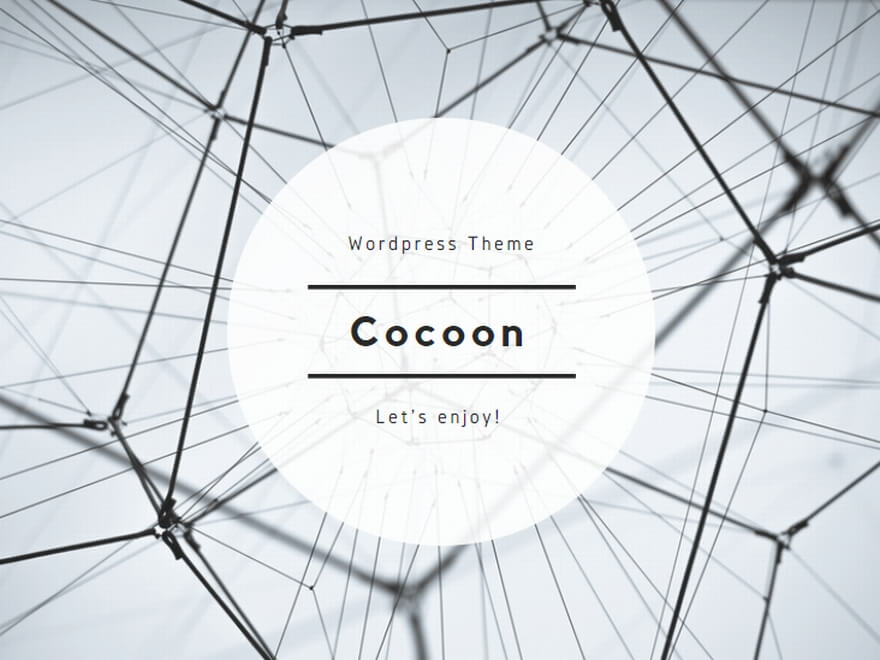契約完了するまでのメモ
- プランが決まったら、クレジットカード情報を準備
(クレジットカード決済だと早く手続きが完了するので、急がない方は、銀行振込やコンビニ決済でも良いでしょう) - 申し込みページにて申し込み
- 初めて利用する場合は、氏名・住所等を記入し、会員登録を行う
- 会員でログイン
- プランを選択
- クレジット情報を入力
- 決済が完了すると、「申し込みの受付をしました」の画面が表示される
- 数分後、メールにて「お申込受付完了のお知らせ」のメールが届く
(WEB上の契約情報を見ると、申込中になっている)
この時点では、まだ、利用できないので、注意 - 数時間後、「仮登録完了のお知らせ」がメールが届く
契約情報を確認し、IPアドレスやrootパスワードが記載されているので、メモしておく - VPSコントロールパネルにログインする。
メールに記載されている、IPアドレスとパスワードを入力 - OS稼働
VPSホームで表示されているステータス欄では、「停止」になっているので、「起動」を押して、OS起動する - ログインを確認
OS起動が完了したら、左欄のリモートコンソールボタンを押すと、コンソール画面が表示されるので、ここにメールで記載されたrootパスワードでログインを確認
デフォルトのOSでは、CentOS 64bit版がインストールされるので、他のOSをインストールしたい場合には、「カスタムOSインストール」にて、インストール可能です。
私の環境では、すぐにカスタムOSインストールにて、Scientific Linuxをインストールしました。
理由は、旧プランと同じ構成で移行したかったからです。
後は、通常のLinux環境構築となります。